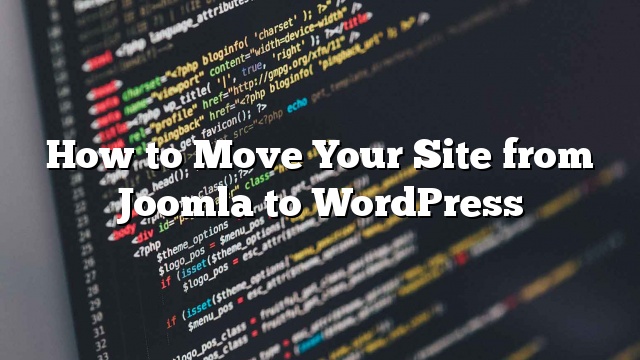Banyak orang menggunakan Joomla untuk mengelola dan mempublikasikan situs mereka. Sementara Joomla adalah platform yang bagus, pastinya bukan untuk semua orang. Mungkin Anda termasuk pengguna yang telah memutuskan ingin beralih dari Joomla ke WordPress. Anda telah mendengar banyak orang berbicara tentang WordPress dan ini mudah digunakan. Anda ingin memanfaatkan kekuatan plugin dan tema WordPress. Nah jika Anda ingin memigrasikan situs Joomla Anda ke WordPress, maka Anda berada di tempat yang tepat. Pada artikel ini, kami akan menunjukkan cara memindahkan situs Anda dari Joomla ke WordPress.
Hal pertama yang perlu Anda lakukan adalah memilih host web dan menginstal WordPress. Setelah WordPress aktif dan berjalan, masuk ke area admin WordPress untuk menginstal dan mengaktifkan plugin FG Joomla ke WordPress. (Pelajari cara menginstal plugin di WordPress).
Setelah mengaktifkan plugin, masuk ke Peralatan »Impor . Anda akan melihat daftar alat impor yang tersedia untuk instalasi WordPress Anda. Klik Joomla (FG) dari daftar alat yang tersedia.
Sekarang Anda sudah sampai di halaman Joomla Importer untuk halaman WordPress. Pada halaman ini, Anda perlu memberikan informasi situs web dan database Joomla Anda.
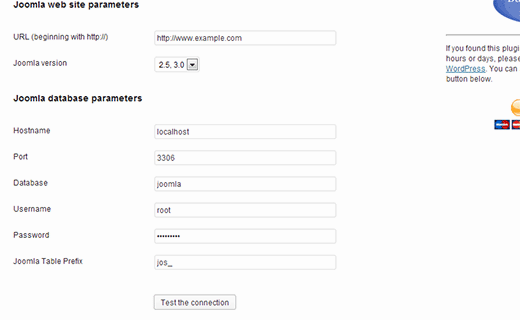
Anda bisa mendapatkan pengaturan database dari area administrasi situs Joomla Anda, di bawah Konfigurasi Global »Server tab. Informasi ini juga disimpan di configuration.php file di folder root situs Joomla Anda. Anda dapat mengakses file ini dengan menghubungkan ke situs Anda menggunakan klien dan pembukaan FTP configuration.php di editor teks seperti notepad.
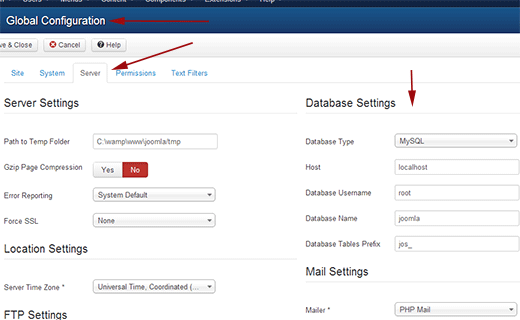
Setelah memberikan informasi database Anda, gulir ke “Behavior”. Jika Anda ingin mengimpor file media seperti gambar dari Joomla ke WordPress pastikan sudah Anda periksa Paksa impor media pilihan. Terakhir klik tombol “Impor konten dari Joomla ke WordPress”.

Plugin akan menjalankan skrip dan mulai mengimpor konten Anda dari Joomla ke WordPress. Bergantung pada seberapa banyak konten yang Anda miliki, proses impor mungkin memakan waktu lama. Setelah selesai Anda akan melihat pemberitahuan seperti ini:
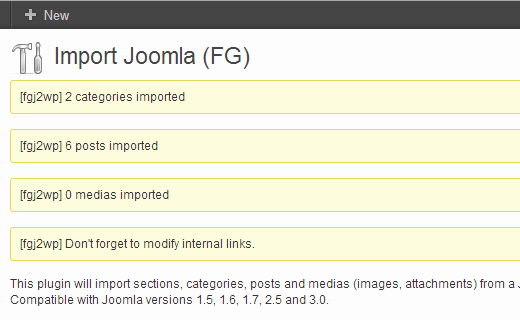
Setelah Anda mengimpor semua konten Anda dari Joomla ke WordPress, langkah selanjutnya adalah memperbaiki semua tautan internal yang rusak. Gulir ke bawah ke bagian bawah halaman importir Joomla (FG) dan klik Ubah link internal tombol.
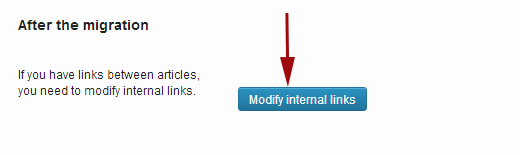
Mengatasi Masalah Joomla ke WordPress Import
- Kesalahan orang yang paling sering dilaporkan selama proses impor adalah “Kesalahan fatal: Ukuran memori yang diizinkan dari ****** bytes habis” . Anda dapat dengan mudah memperbaiki kesalahan kehabisan memori WordPress.
- Jika Anda melihat kesalahan koneksi database maka Anda perlu memeriksa ulang pengaturan database Anda dan pastikan Anda menggunakan kredensial masuk yang benar.
- Terkadang media pengimpor mungkin tidak berfungsi karena host web Anda mungkin telah dinonaktifkan allow_url_fopen direktif di
php.ini.
situs